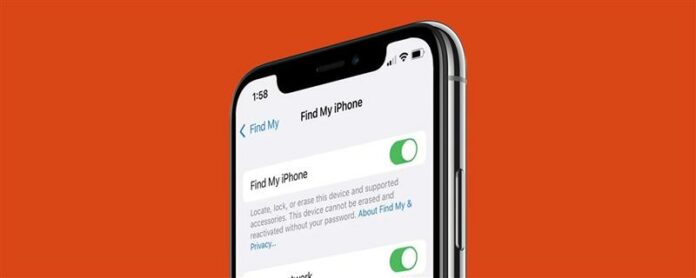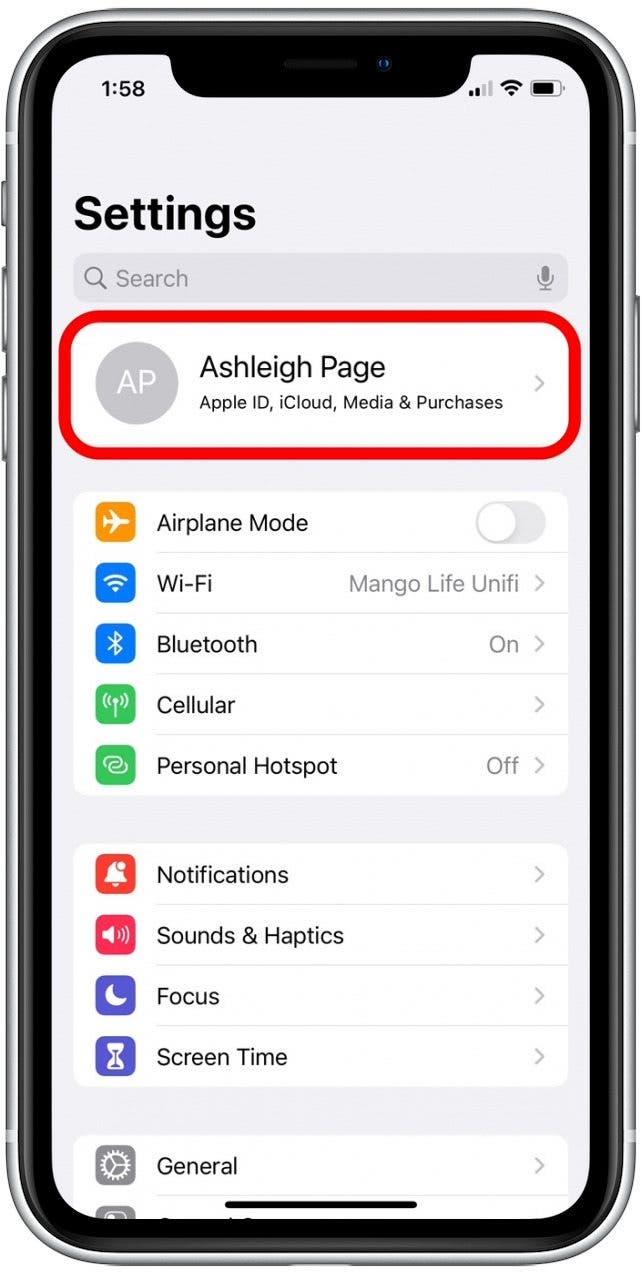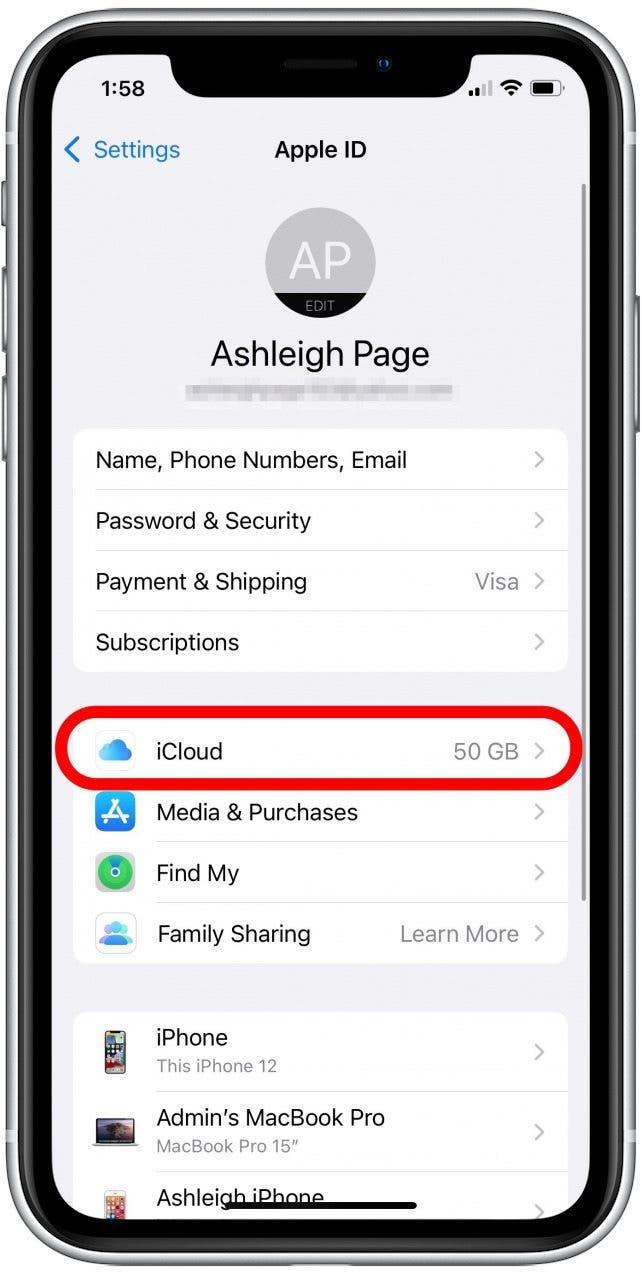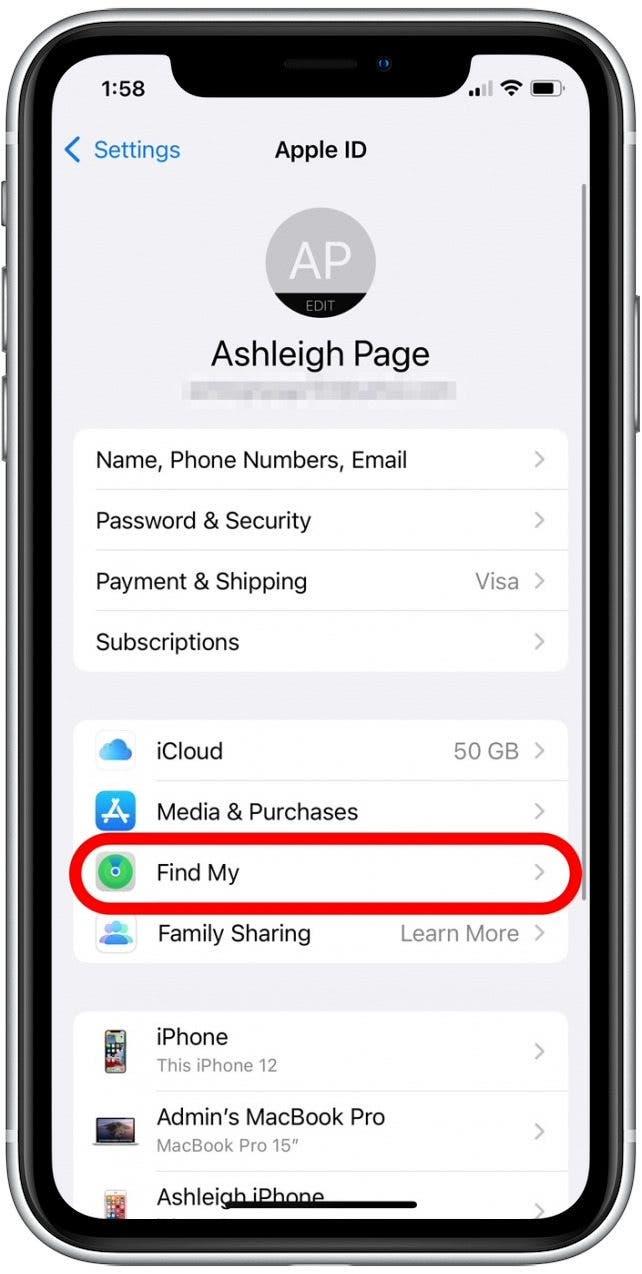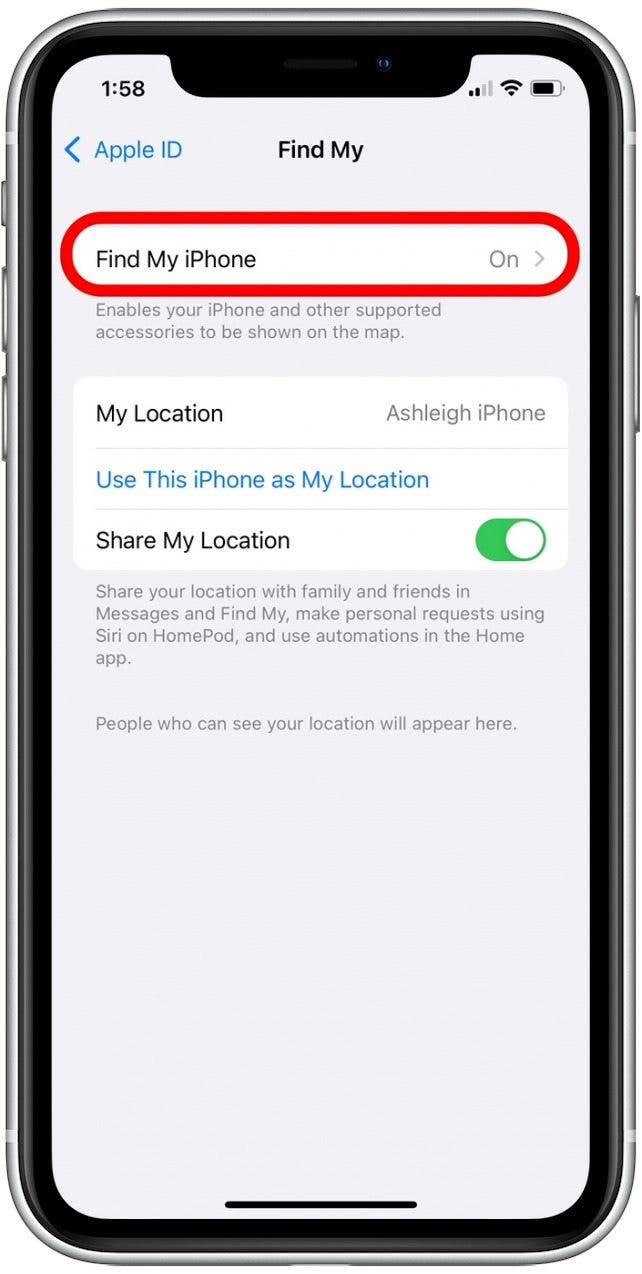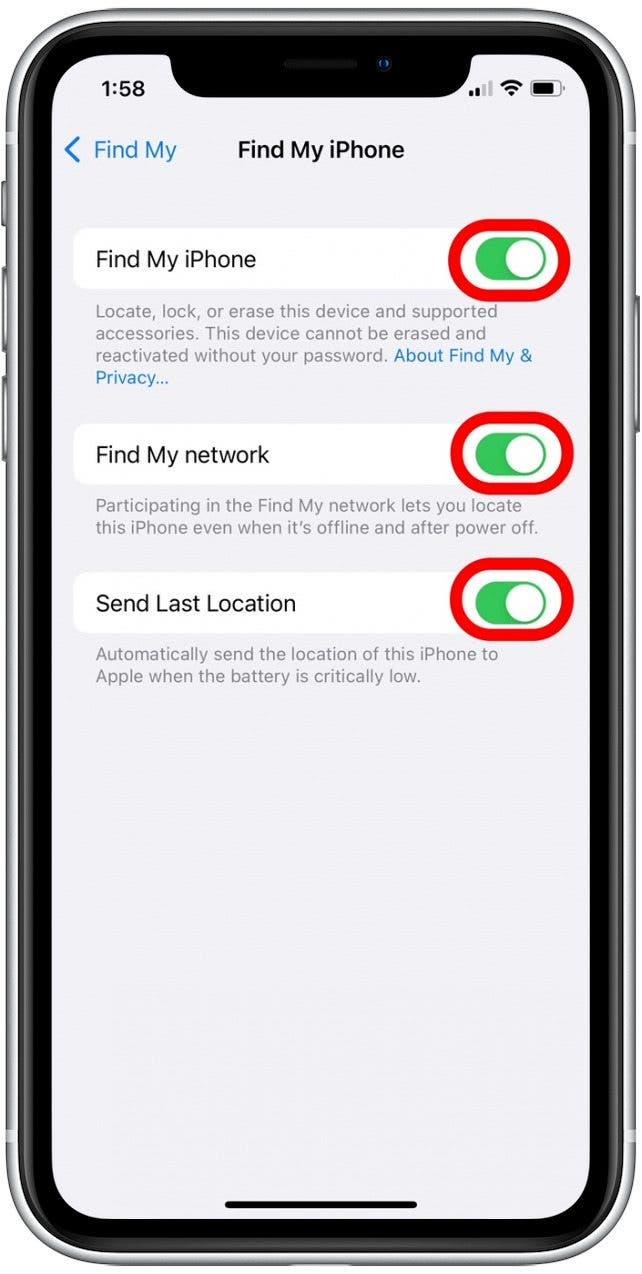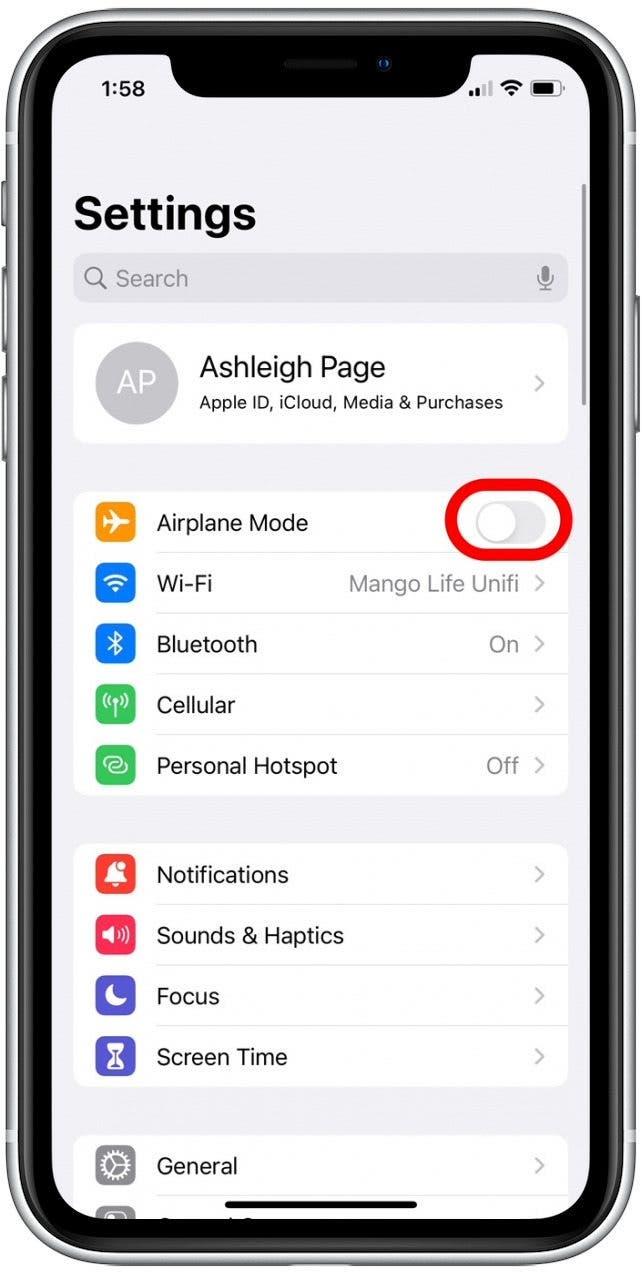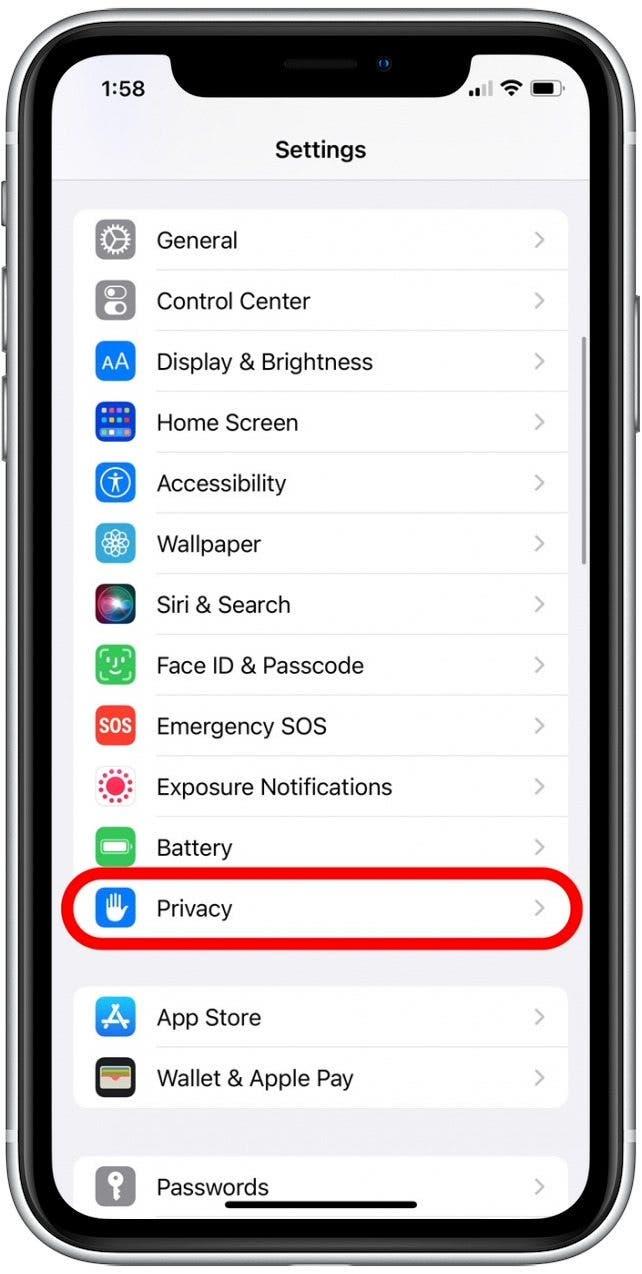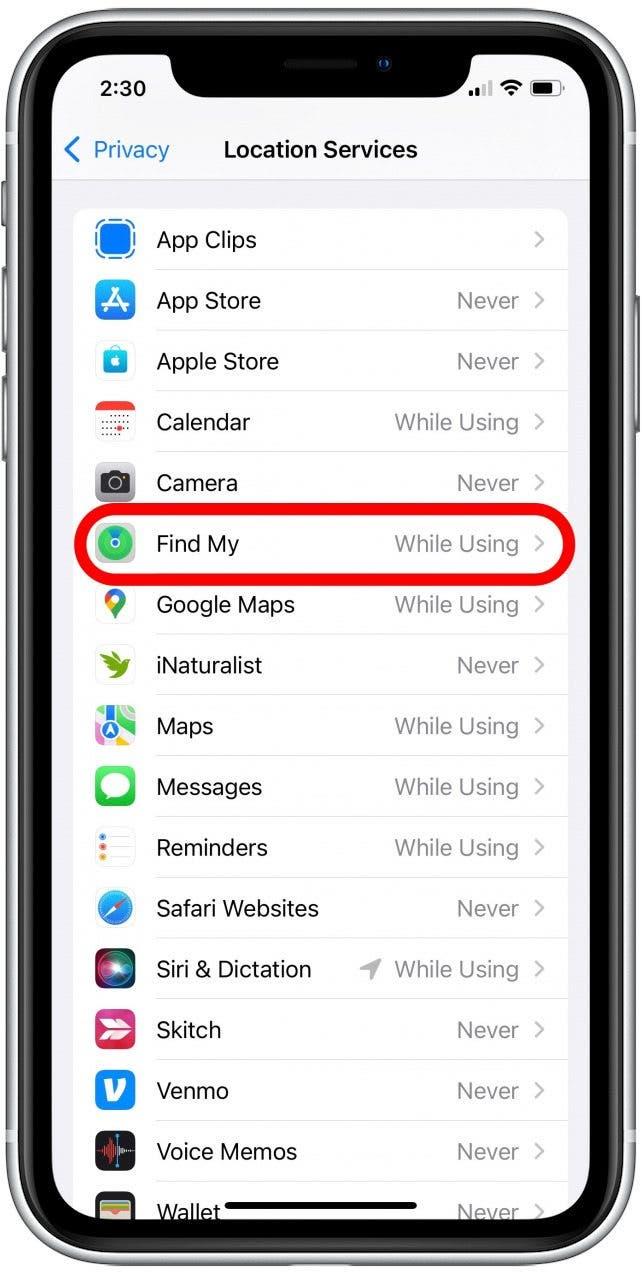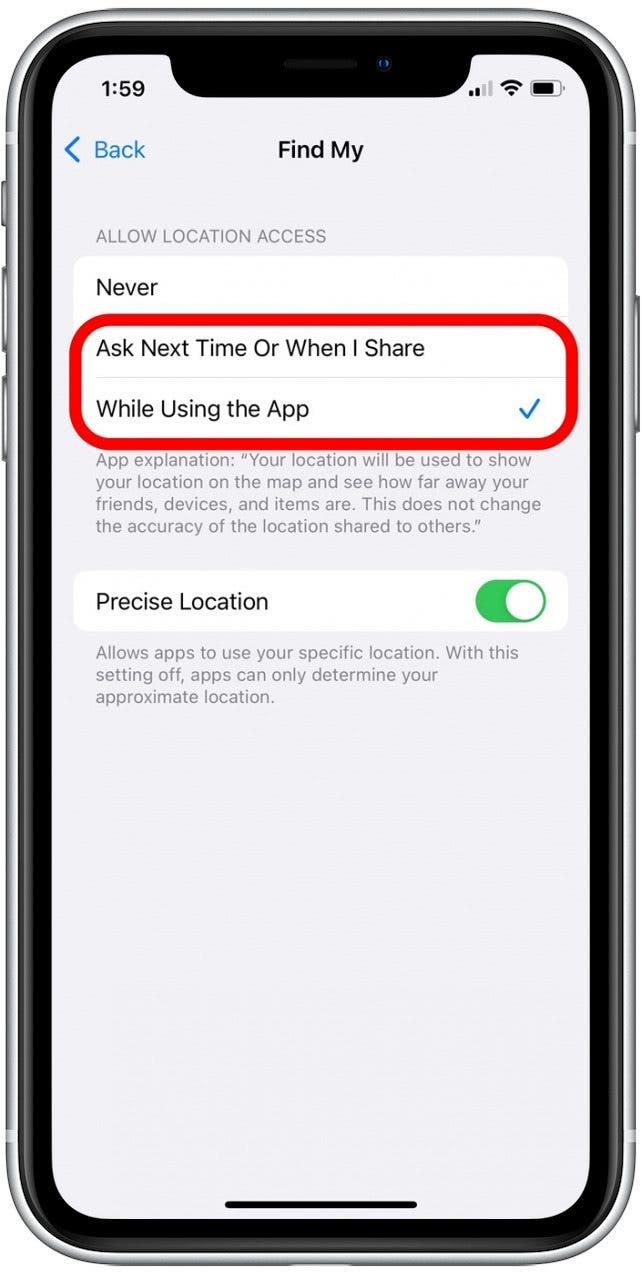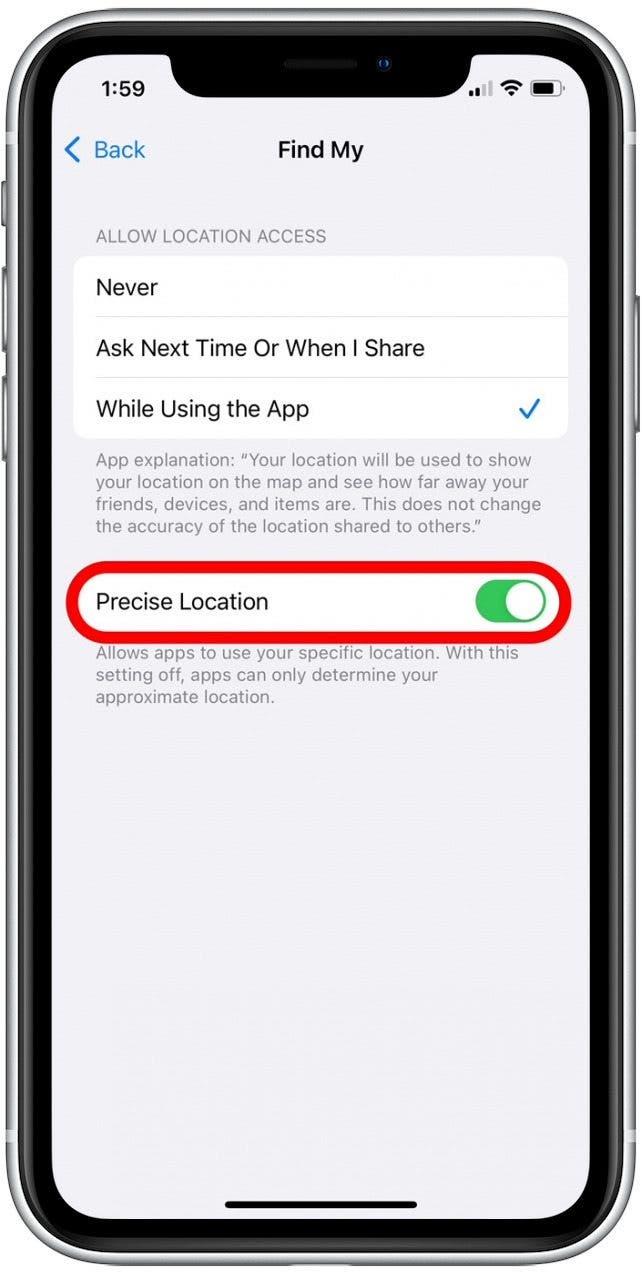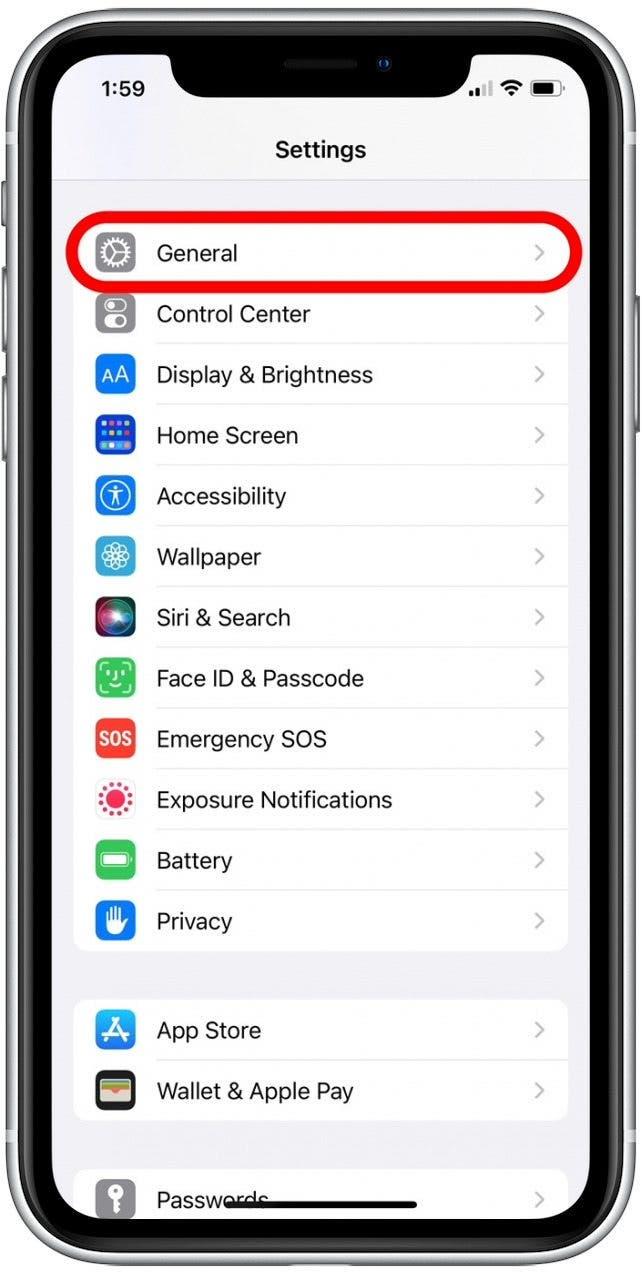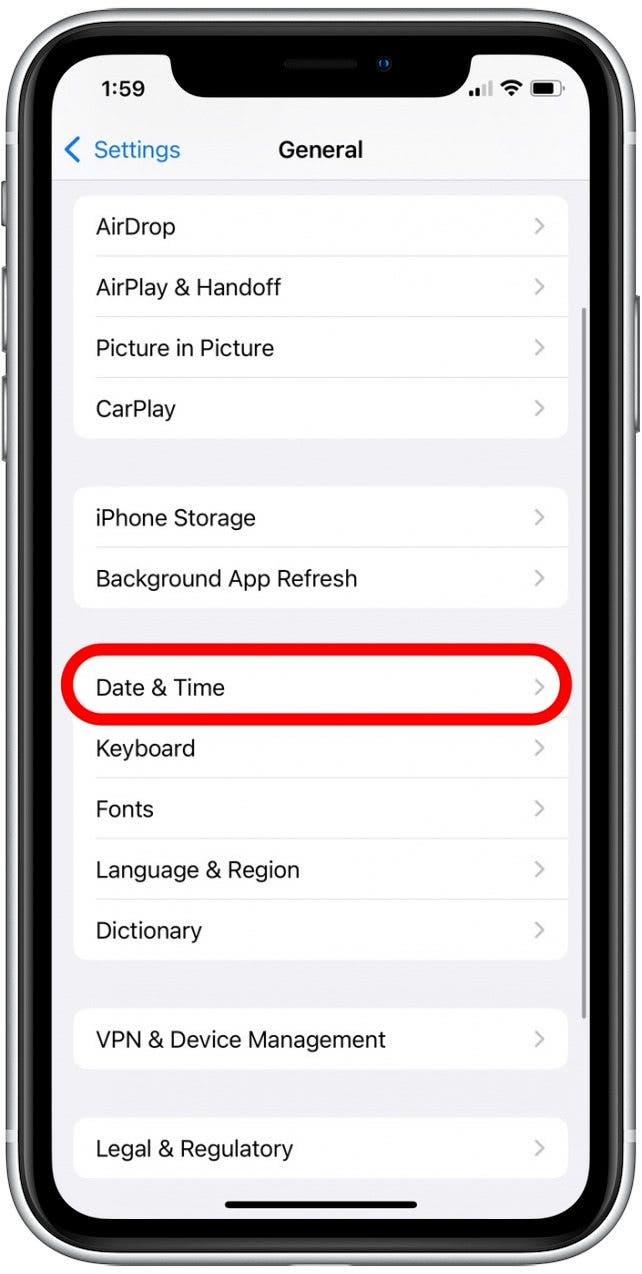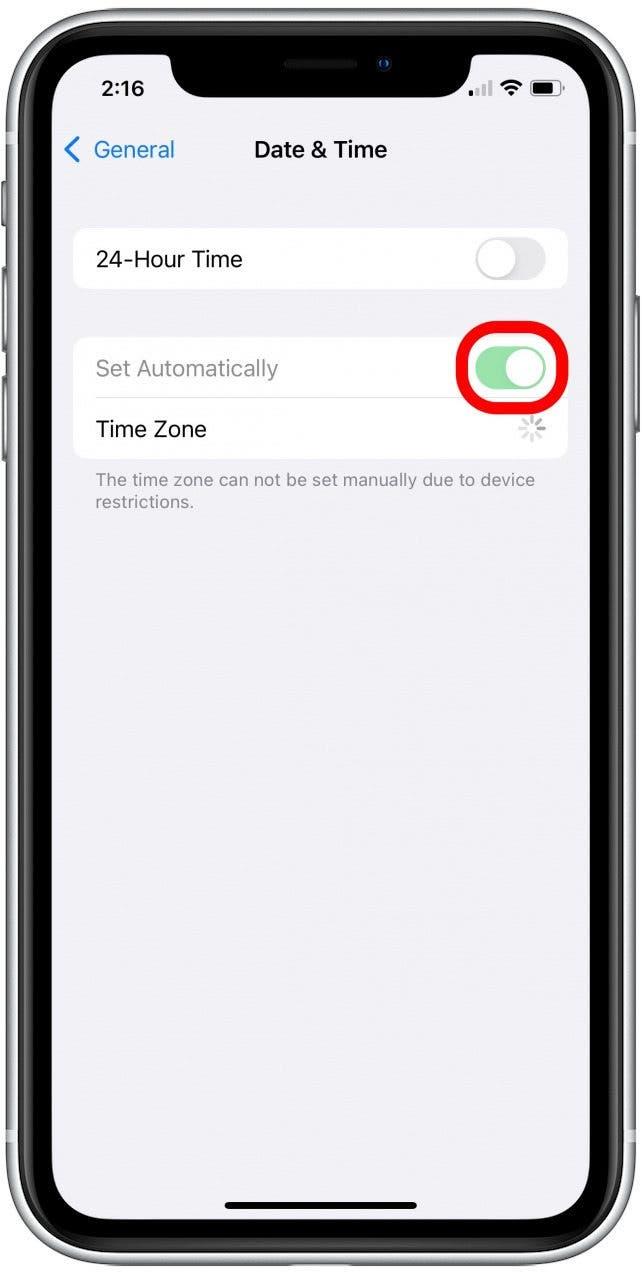Finner jeg at iPhone ikke fungerer for deg? Eller kanskje Finn at vennene mine fungerer gir deg problemer? Enten du har problemer med å se plasseringen til Apple -enheten eller vennen din, viser vi deg hvordan du kan sjekke, feilsøke og aktivere de nødvendige innstillingene på riktig måte.
Vanligvis er det tre grupper av mennesker som feilsøker Find My -appen min: de som aldri har satt den opp før, enkeltpersoner som har satt det opp, men har problemer, og personer som arbeider med potensielt stjålne enheter. Fordi det er en mengde løsninger for feilsøking av Find My -appen, fokuserer denne artikkelen på den andre gruppen. Så hvis du allerede har satt opp, finn min for enheter eller venner, men har funnet ut at stedet ikke er tilgjengelig eller ikke lenger oppdaterer, kan du lese videre for å lære å løse dette problemet.
Hoppe til:
- Fix #1: Forsikre deg om at iCloud og finn at jeg er aktivert
- Fix#2: Sjekk batterinivået
- fri
- fri
- fri
- Fix#6: Logg på med samme Apple ID
- fri
Fix nr. 1: Forsikre deg om at iCloud og finn at jeg er aktivert
Finner jeg at iPhone ikke deler plassering? Det skal ikke skje, men noen ganger tilbakestilles enhetsinnstillingene i oppdateringer. Eller kanskje du tippet i innstillingsappen din og prøvde å løse et problem og ved et uhell koblet til noe du ikke hadde tenkt å gjøre. I begge tilfeller må begge disse funksjonene være riktig aktivert for å finne at jeg skal fungere. Slik sjekker du dette:
- Åpne Innstillinger -appen .

- Trykk på navnet ditt.

- Hvis iCloud -knappen sier av, trykk for å sette opp iCloud. Hvis det er en rekke gigabyte eller terabyte som er oppført her, er iCloud aktivert.

- Trykk på Finn min .

- Trykk på Finn min iPhone .

- Forsikre deg om at alle tre av disse vekslingene er aktivert for å tillate å finne min tilgang til plasseringen din, selv når den er slått av (og for å sende en endelig beliggenhetsoppdatering når enhetsbatteriet er kritisk lavt).

Fix nr. 2: Kontroller batterinivået
For ikke å oppgi det åpenbare, men det er viktig å merke seg at hvis enheten din er ute av strøm, finner jeg at min ikke lenger sporer den nåværende plasseringen av enheten. Hvis batteriet er ute eller lavt, må du lade enheten. Imidlertid er den gode nyheten at hvis du har fulgt instruksjonene i delen ovenfor for å konf av enheten din før den dør).
Fix #3: Sjekk internettforbindelsen din
Finn mine krever at enheten har internettsted for å rapportere sin nåværende plassering. Så hvis enheten din er innen rekkevidde av Wi-Fi eller cellulære nettverk eller flymodus er aktivert, vil du se enhetens siste kjente sted i 24 timer, akkurat som du gjør når det ikke er strøm. For å sjekke om flymodus er aktivert:
- Åpne Innstillinger -appen .

- Trykk på vekslingen ved siden av flymodus for å slå den av hvis den er aktivert. (Vekslingen er grå når de er deaktivert.)

Fix #4: Slå på stedstjenester
Denne løsningen er hvis din plassering ikke vises riktig i forhold til enhetene, vennene dine og elementene. Hvis du har problemer med å få nøyaktige veibeskrivelser til enhetene eller vennene dine, har du kanskje slått av stedssporing. Følg trinnene nedenfor for å justere innstillinger for stedstjenester:
- Åpne Innstillinger -appen .

- Trykk på personvern .

- Trykk på Location Services .

- Trykk på Finn min .

- Velg enten mens du bruker appen eller spør neste gang eller når jeg deler .

- Trykk på vekslingen ved siden av presis plassering .

Fix nr. 5: Forsikre deg om at dato og tid er nøyaktig
Dette kan virke rart, men datoen som er satt på enheten din kan påvirke nøyaktig sporing. Apples servere forventer at enheter som kobles til dem vil ha riktig dato og tid, og det kan forårsake problemer hvis de ikke gjør det. Hvis du har en fersk OS -versjon, bør enheten din forhindre at du bytter til manuelle dato/klokkeslettoppdateringer av den grunn vi nettopp har diskutert. Imidlertid, hvis du har en eldre versjon og ved et uhell (eller med vilje) byttet til manuelt innstilling av tid og dato, her er hvordan du kan snu det:
- Trykk på Innstillinger -appen .

- Trykk på Generelt .

- Trykk på dato og tid .

- Hvis det ikke allerede er på, trykk for å aktivere settet automatisk veksle.

Fix #6: Logg på med samme Apple ID
Denne løsningen er for de som har problemer med å finne enheter, ikke finne venner. Når du logger deg på å finne min iPhone, må du bruke den samme Apple -ID -en som du er logget på på enheten. Dette er fordi Apple sporer enheter av Apple ID, og hvis du bruker en annen enhet, kan du ha byttet eller logget inn med en annen Apple -ID ved et uhell uten å vite det. Så hvis du er på den bærbare datamaskinen din og sjekker plasseringen av iPhone-en din, kan du sjekke at du er Signert til den samme Apple ID som enheten din bruker.
Fix #7: Oppdater enheten
Finner jeg at vennene mine ikke fungerer? Dette er en ofte oversett løsning, og en vi har fått folk til å rapportere som løste deres plasseringssporingsproblemer når vi bruker Finn mine for venner. Hvis du eller vennene dine har problemer med å se på hverandres beliggenhet, må du sjekke at du har begge Oppdatert til den nyeste programvareversjonen . Nye programvareversjoner vil ofte løse feil og feil fra tidligere utgivelser, og en enkel oppdatering kan bare løse at du finner kampene mine. Hvis du finner problemene mine fører den beryktede iPhone Pink Screen of Death. Hvis det skjer, gjør dette .